アップデートしてからPCが重くなった・ネットの速度が下がったなど、何かと不具合が多発するWindows10。
私はWindows10から8.1に戻して、PCがサクサク動くようになりました。しかし、ダウングレードするとブックマーク・インストールしたソフトなども消えてしまいます。
ダウングレードに失敗して全データが消える場合もあるので、Windows10で不具合が多発する時には以下の3つの項目をチェックしてみて下さい。
私が経験したWindows10の不具合は他にもまとめてます。参考にしてください。
自動更新の時間を確認
Windows10には8にはなかった自動メンテナンスがあります。これはスケジュールされた時刻に自動的にメンテナンスする機能で
・ソフトウェアの更新
・セキュリティのスキャン
・システムの診断
などが含まれます。
つまりネットサーフィンをしてる時にこのメンテナンスが実行されると、ネットの読み込み、PCの動作が重くなってしまうのです。
また、PCをスリープ状態にしていてもスリープを解除してメンテナンスが自動で行われます。
PCを使わない時間に設定しましょう。
1.左下の検索欄に「コントロールパネル」と入力し、コントロールパネルを開きます。
2.「システムとセキュリティ」をクリック
3.「セキュリティとメンテナンス」をクリック
4.メンテナンス→自動メンテナンスの欄にあるメンテナンス設定の変更をクリック
5「メンテナンスタスクの実行時刻」で時間を設定します。
ポイント
PCがWindows10に対応してるか確認する
Windows10にアップデートした直後は調子が良くても、アップデートを続けていくうちにPCが重くなることがあります。
これは使っているパソコンがWindows10に対応していない事が考えられます。
対応してるか調べるには使っているパソコンのメーカー+型番(もしくは品名)+Windows10で検索してください。
例)富士通 LIFEBOOK Windows10
↑上記のような情報をGoogleで入力して検索します。
品名はPCの裏にシールで貼られてる事が多いです。
ハードディスクに不具合が起きてないか確認する
OSの問題ではなくハードディスクが原因でPCが重い事があります。
パソコン本体についてるハードディスクのランプが正常に動いてるかどうか確認してください
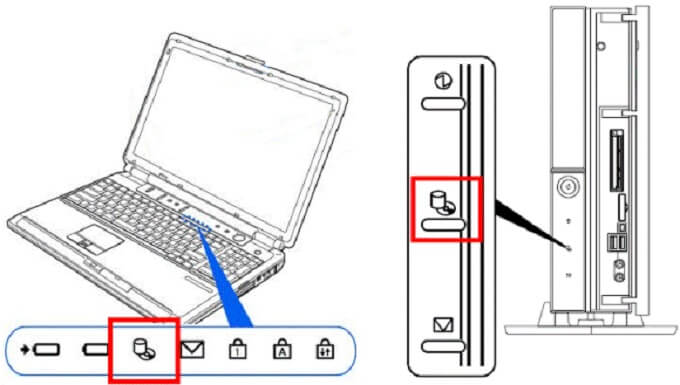
富士通様より引用
ずっと点滅している・ランプが消滅している場合はハードディスクに原因がある可能性があります。
以下の方法でエラーチェックして下さい。
1.スタートをクリック
2.Windowsシステムツール>PCをクリック
3.エラーチェックするハードディスクの上で右クリック→プロパティを選択(画像のはCドライブ)
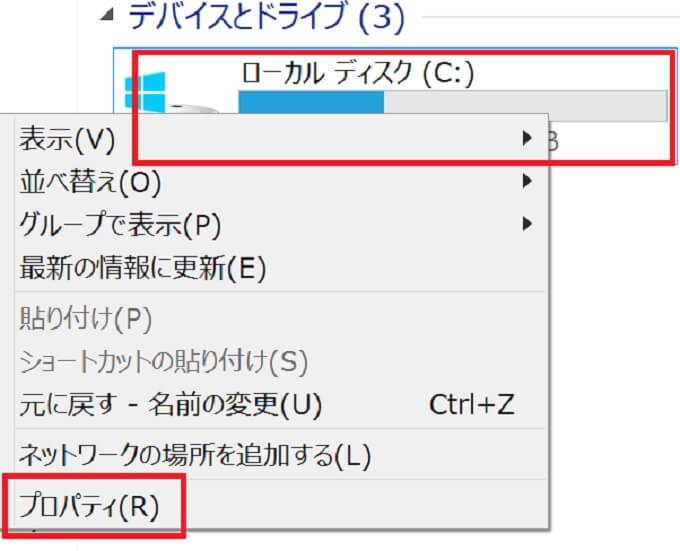
4.ツール>エラーチェックのチェックボタンをクリック
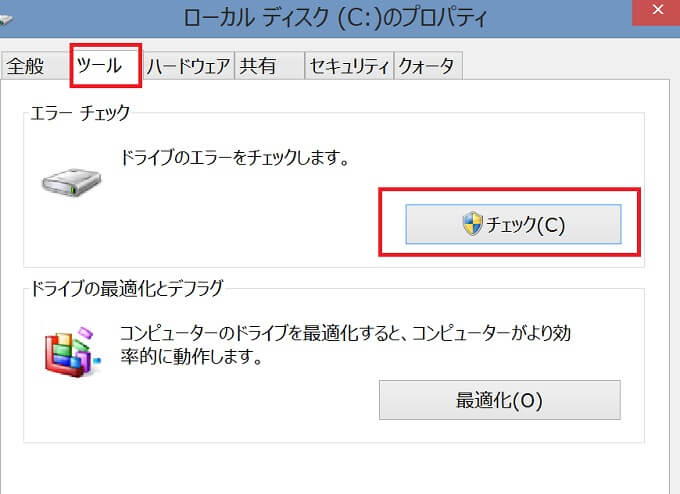
ドライブのスキャンをクリックし、不具合がないか確認します。
ポイント
エラー内容によって異なるので、画面の案内に従って行ってください(再起動が必要な場合もあります)
以上でWindows10の不具合が多い時に確認する3つの点を終了します。お疲れさまでした。
関連記事:windows10でブルースクリーンが起きる原因と対処 回復後にすること
Windows10で画面が真っ黒ポインタのみが表示されてる時の対処方法
カテゴリー:パソコンのトラブル


